Hoe om ons App te gebruik
Jy moet met jou e-posadres of jou selfoonnommer geregistreer het, met ‘n wagwoord om by ons toepassing aan te meld.
As jy nie ‘n geldige aanmelding het nie, klik asseblief op die registreer skakel onder die aanmeldknoppie.
As jy ‘n aanmelding en wagwoord het, kan jy hierdie skerm gebruik om by die bediener aan te meld.
As jy jou wagwoord vergeet het, klik op die “Wagwoord vergeet” skakel om jou wagwoord oor te doen.
Tik eers jou login (E-pos of selfoon) in en klik Submit.
Wag vir die OTP-wagwoord, tik in wanneer dit ontvang word.
Tik jou wagwoord twee keer in. As jy op die Herstel-knoppie klik, word jou wagwoord verander en kan jy nuut aanmeld.
Jy kan jou aanmelding hier registreer. Jy kan beide e-posadres of selfoonnommer gebruik.
Dit is baie belangrik dat as jy met jou selfoonnommer registreer, jy vir ons jou landkode gee sonder die pluspunt en dan jou selfoonnommer. Die formaat byvoorbeeld in Duitsland lyk soos volg: 491759999999. Die 49 is die landkode en die 01759999999 sal die plaaslike selfoonnommer wees.
Vereis is jou volle naam, login, wagwoord, stad, land en dat jy saamstem met ons privaatheidsbeleid.
Jou data word onder ons privaatheidsbeleid beskerm en ons sal dit nie vir ander doeleindes gebruik soos daar vermeld nie. Vir meer inligting, klik asseblief op die skakel.
Nadat jy op die registreer-knoppie geklik het, sal jy gevra word vir ‘n OTP (Eenmalige Wagwoord).
Wanneer jy registreer sal jy ‘n Welkom-e-pos of WhatsApp-boodskap met ‘n welkomkennisgewing ontvang.
Die App sal vir jou ‘n OTP (nommer) na jou e-posrekening stuur as jy met ‘n e-posadres registreer en ‘n WhatsApp-boodskap wanneer jy met selfoonnommer registreer.
Wanneer jy hierdie OTP-nommer korrek in hierdie skerm tik, sal jou rekening geskep word.
Beide die “Boomsirkels” gedetailleerde en kort weergawe is volledig definieerbaar in volgorde deur die gebruiker.
Vir die gedetailleerde weergawe is die aanbieding meestal vertikaal en vir die kort is dit meestal in ‘n horisontale vorm.
Om die volgende prent in die volgorde vir die gedetailleerde weergawes te vertoon, moet jy links swiep en om terug te gaan, moet jy regs swiep.
Vir die kort weergawe het die aanbieding twee knoppies wat die rigting aandui.
Ons het die moontlikheid geskep vir gebruikers om hul eie vloei te definieer met die “Drie sirkels” evangelisasie metode.
Ons het vir elk van hierdie twee vertoonmetodes, Gedetailleerd en Kort, twee maniere van opstelling.Jy kan die selfdefinieer manier gebruik of die verstek manier gebruik.
Wanneer jy die toepassing die eerste keer geïnstalleer het, sal hierdie skerm eerste aan jou gewys word, sodat jy jou volgorde kan opstel.
Aan die regterkant sien ons ‘n voorbeeld van beelde wat jy kan kies in die volgorde wat jy dit aan die ongelowige wil aanbied. Daar is tans meer as 20 skerms beskikbaar vir jou om van te kies. Om ‘n prent te ontkies, kan jy weer daarop tik. As jy klaar is, klik op die voltooi-knoppie om jou keuse te stoor.
Aan die regterkant sien ons ‘n voorbeeld van beelde wat jy kan kies in die volgorde wat jy dit aan die ongelowige wil aanbied. Daar is tans meer as 20 skerms beskikbaar vir jou om van te kies. Om ‘n prent te ontkies, kan jy weer daarop tik. As jy klaar is, klik op die voltooi-knoppie om jou keuse te stoor.
Om ‘n nuwe gelowige by die stelsel te voeg, vereis die volgende inligting:
Wanneer dit alles bygevoeg word, sal die gebruiker twee e-posse ontvang, een ‘n aktiverings-e-pos en die ander welkome inligting.
In die e-pos kan die gebruiker ons privaatheidsbeleid lees.
Die gebruiker kan ook die rekening aktiveer met ‘n wagwoord vir haar aanmelding (E-pos of Selfoon) en dan al ons hulphulpmiddels gebruik, plus inligting wat ons het.
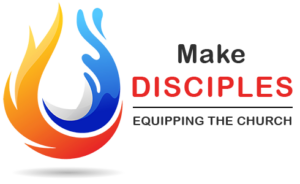 Gaan en maak dissipels van al die nasies, doop hulle in die Naam van die Vader en die Seun en die Heilige Gees, en leer hulle om alles te onderhou wat Ek julle beveel het… Matteus 28:19-20
Gaan en maak dissipels van al die nasies, doop hulle in die Naam van die Vader en die Seun en die Heilige Gees, en leer hulle om alles te onderhou wat Ek julle beveel het… Matteus 28:19-20